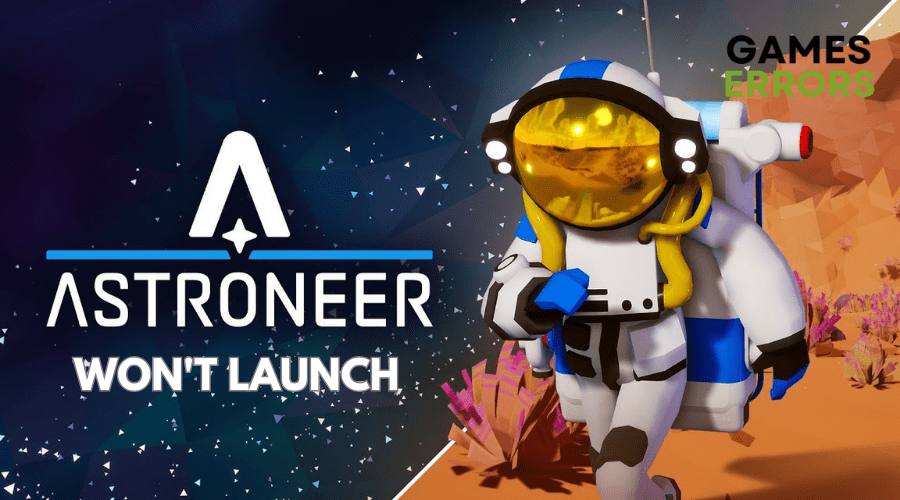.

Astroneer geralmente fica no lado mais suave do espectro de sobrevivência.
Muitos jogadores adoram porque parece convidativo e divertido, seja você um explorador solitário saltando pela paisagem colorida ou minerando nas profundezas de cavernas subterrâneas.
A maioria dos jogadores concorda que não é um jogo perfeito, reclamando de problemas como o Astroneer não iniciar.
Se você está enfrentando isso, continue lendo e tente uma das soluções de solução de problemas abaixo para corrigi-lo.
Por que o Astroneer não lança?
Se o Astroneer não iniciar no seu PC após a instalação, provavelmente é por estes motivos:
- Seu PC não atende aos requisitos do sistema para executar o Astroneer
- Problemas de drivers de GPU desatualizados ou corrompidos podem impedir que o Astroneer seja iniciado em seu PC.
- Seu antivírus ou firewall pode bloquear o Astroneer.
- Serviços terceirizados.
- Componentes de jogo problemáticos ou desatualizados
- Problemas de desempenho do disco.
Como corrigir o Astroneer não inicia?
Antes de entrar nas etapas de solução de problemas listadas abaixo, tente fazer o seguinte:
- Certifique-se de que seu PC atende aos requisitos mínimos do sistema para executar o Astroneer.
- Instale os pacotes DirectX Runtime e Visual C++ Redistributable
- Reinicie o seu PC.
- Certifique-se de que suas configurações de hora e data estejam corretas no Windows.
- Desative seu antivírus e firewall.
- Verifique a integridade dos arquivos do jogo.
Agora, siga estes métodos para corrigir problemas que o Astroneer não inicia:
Índice:
- Executar como administrador
- Atualize o driver gráfico
- Ativar modo de jogo
- Ativar alto desempenho
- Executar inicialização limpa
1. Execute como administrador
Executar um jogo como administrador é uma etapa comum de solução de problemas. Isso ocorre porque às vezes pode resolver problemas de inicialização, inclusive quando o Astroneer não inicia. Ele também permite o acesso a determinados recursos do sistema que, de outra forma, poderiam ser restritos. Para executar o jogo como administrador:
- Clique com o botão direito do mouse no arquivo de atalho Astroneer exe no seu PC.
- Selecione Propriedades e clique no Guia de compatibilidade.
- Marque a caixa ao lado de “Execute este programa como administrador.”
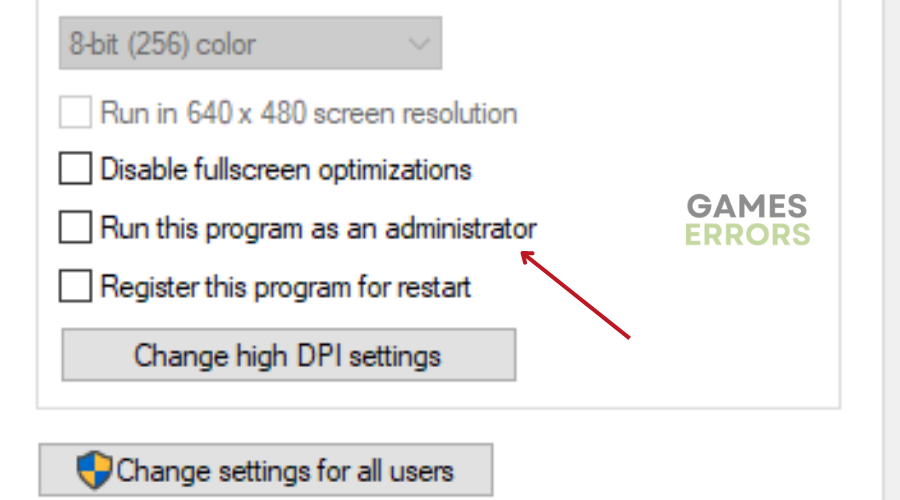
- Clique em Aplicar e então selecione OK para salvar as alterações.
2. Atualize o driver gráfico
Tempo necessário: 4 minutos.
Astroneer, como muitos jogos modernos, pode exigir versões ou recursos específicos suportados por um driver gráfico atualizado. Ter uma placa gráfica desatualizada pode levar a vários problemas e limitações em relação à sua experiência geral de jogo. Para atualizar sua placa gráfica:
- Pressione Win + X e escolha Gerenciador de Dispositivos no menu.
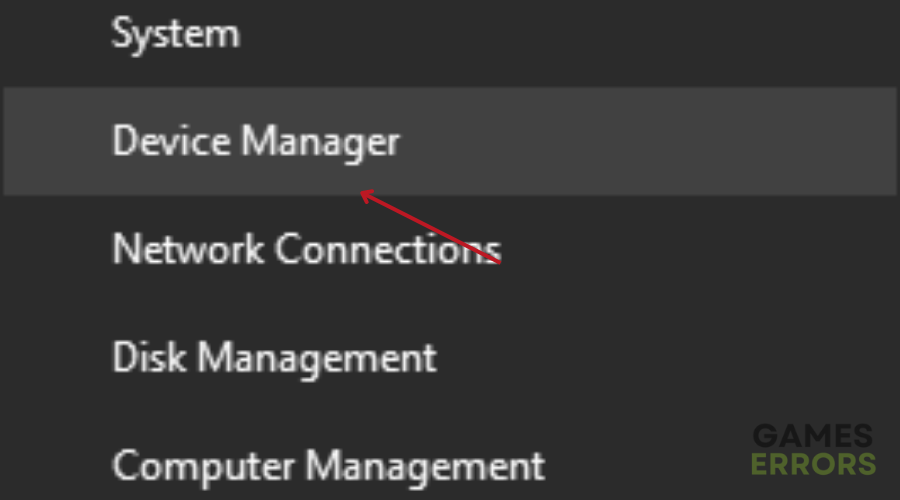
- Expanda a categoria Adaptadores de vídeo clicando duas vezes nela.
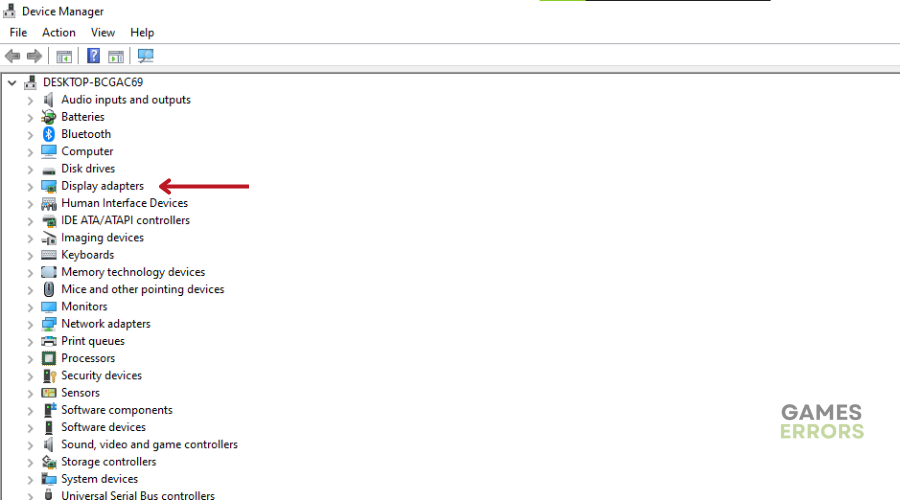
- Clique com o botão direito do mouse no adaptador de vídeo e selecione Atualizar driver
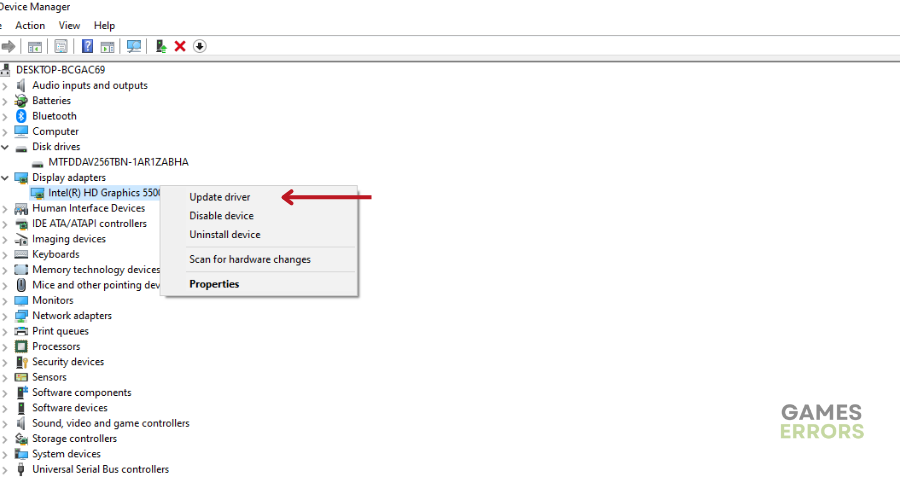
- Escolha a opção Pesquisar drivers automaticamente.
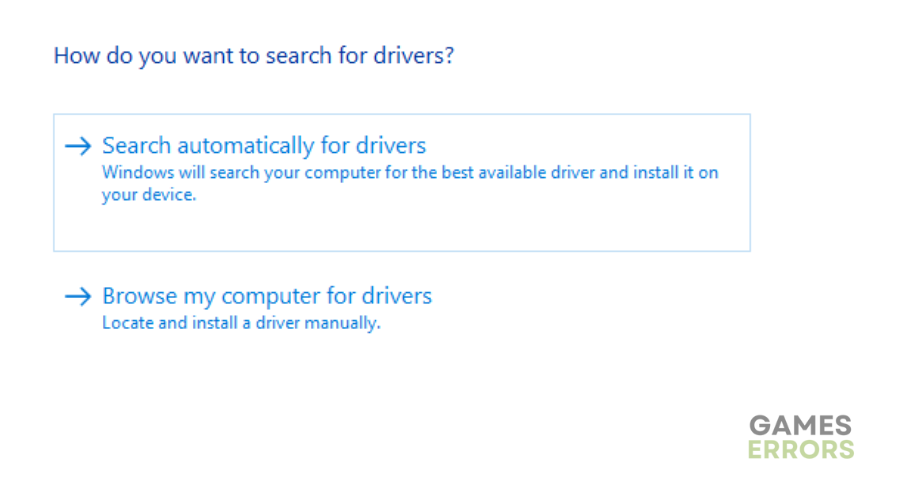
- Conclua o processo de atualização do driver e reinicie o seu PC para aplicar as alterações.
Recomendamos usar Atualizador de Driver Outbyte em vez do gerenciador de dispositivos para atualizar o driver da GPU. Esta ferramenta localiza e instala automaticamente o driver oficial mais recente para o seu PC, tornando-o a melhor opção para atualizações de driver.
⇒ Obtenha o atualizador de driver Outbyte
3. Ative o modo de jogo
Ativar o modo de jogo ajuda a limitar os processos em segundo plano e as tarefas do sistema que podem consumir recursos do sistema e interferir no desempenho do jogo. Para fazer isso:
- Imprensa Vitória + eu no teclado para abrir as Configurações do Windows.
- Navegue até a guia Jogos.
- Clique em Modo de jogo.
- Mude o interruptor para habilitar o modo de jogo.
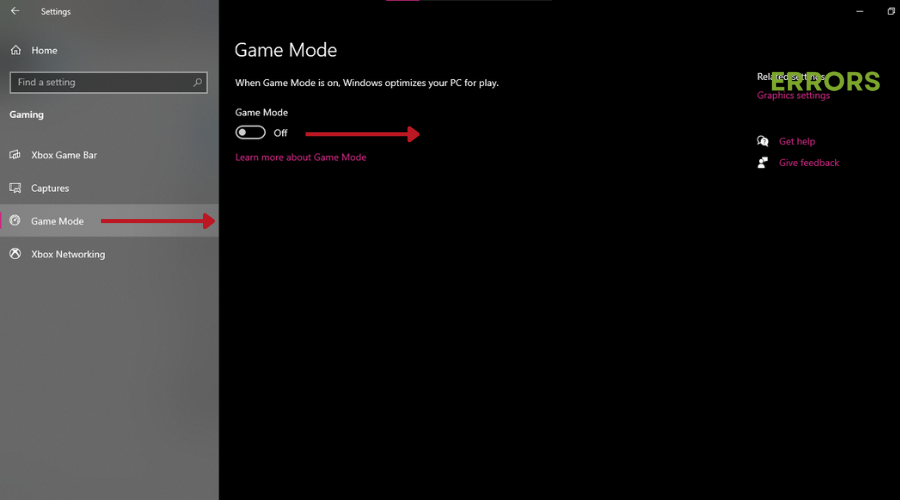
- Reinicie o seu PC.
4. Ativar alto desempenho
O modo de alto desempenho permite que a CPU e a GPU funcionem em velocidades de clock mais altas, maximizando seu poder de processamento. Isso eventualmente resulta em melhor desempenho do jogo e jogabilidade mais suave. Para ativar o alto desempenho:
- Abra as Configurações do Windows.
- Navegue até a seção Sistema.
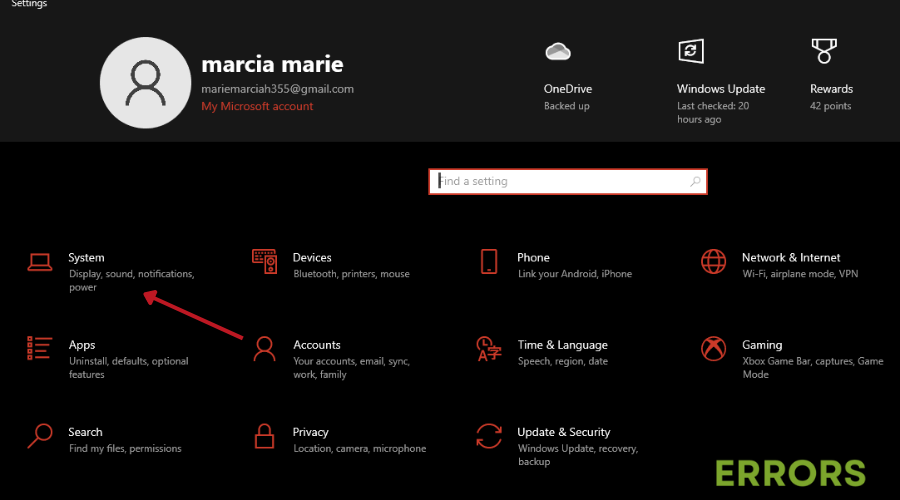
- Clique em Energia e Sono.

- Clique em Configurações de energia adicionais
- Selecione Criar um plano de energia
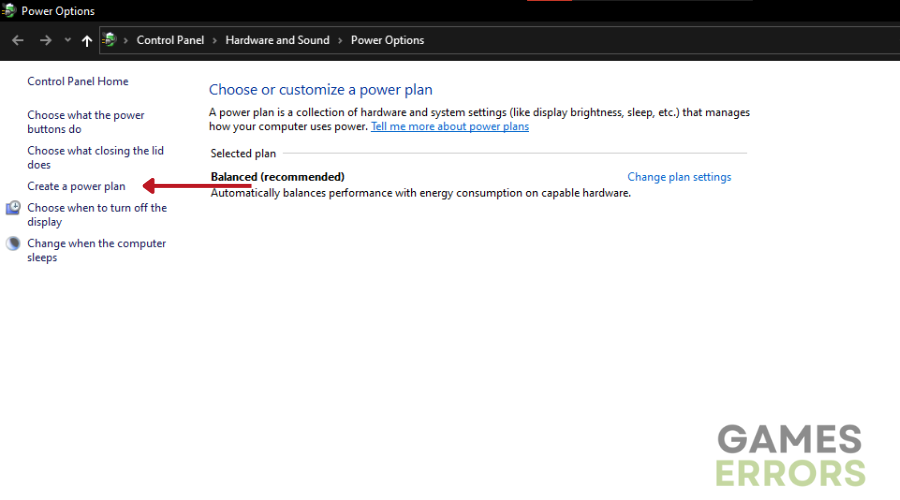
- Defina o modo de energia para Melhor desempenho ou Alto desempenho.
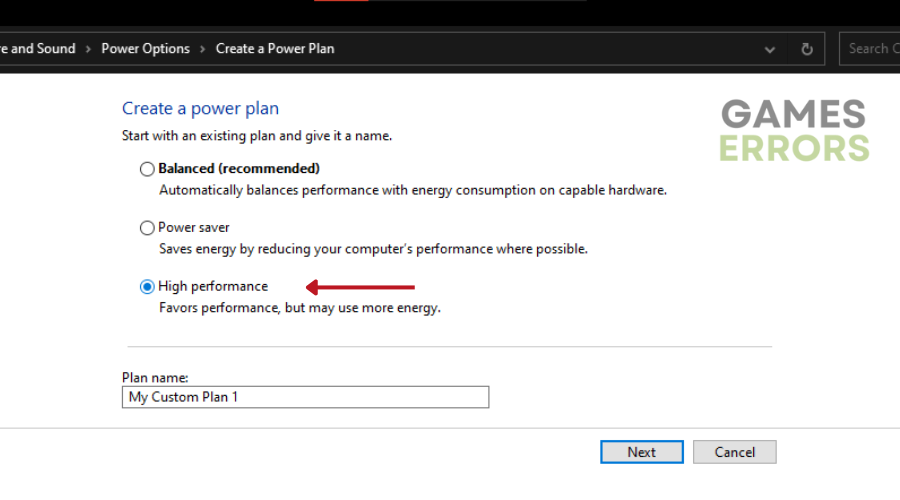
- Reinicie o Windows para aplicar as alterações.
5. Execute uma inicialização limpa
Às vezes, conflitos entre diferentes aplicativos de software ou serviços podem impedir que jogos como o Astroneer sejam iniciados corretamente. Portanto, executar uma inicialização limpa em seu PC pode ajudar a solucionar problemas e resolver o problema do Astroneer. Veja como fazer:
- Imprensa Vitória + R para abrir a caixa de diálogo Executar.
- Tipo “msconfig” na caixa de diálogo Executar e pressione Enter. Isso abrirá o utilitário de configuração do sistema.
- Na janela Configuração do sistema, navegue até o guia Serviços.
- Marque a caixa ao lado de “Ocultar todos os serviços da Microsoft” para excluir os serviços da Microsoft do processo de inicialização limpa.
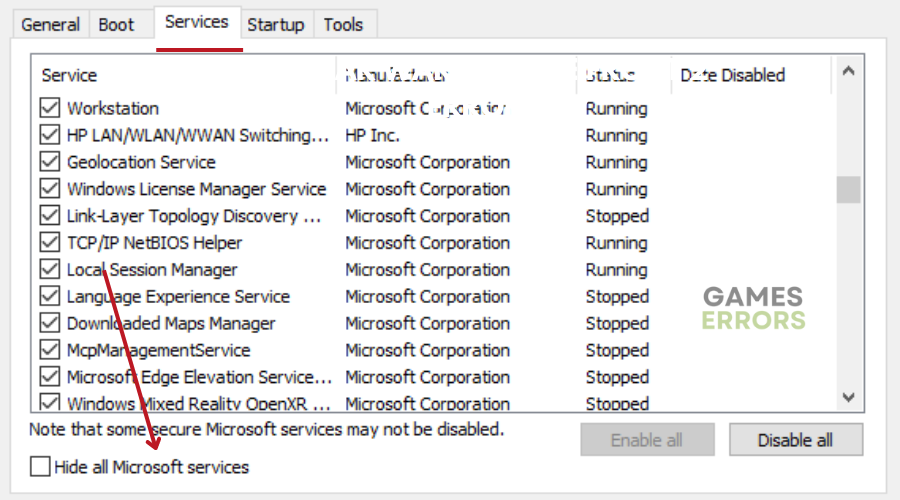
- Clique no “Desativar tudo” botão para desabilitar todos os serviços restantes que não são da Microsoft.
- Clique em Aplicar e então OK para salvar as alterações.
- Reinicie o computador com Windows para executar uma inicialização limpa.
Etapas extras:
- Desinstale e reinstale o jogo.
- Atualize o Windows para a versão mais recente.
Artigos relacionados:
- Como corrigir a falha do Astroneer: etapas fáceis a seguir
Conclusão
Bem, aí está! Esperamos que uma das soluções listadas acima tenha ajudado você a corrigir o problema do Astroneer. Não hesite em nos deixar quaisquer perguntas, comentários ou preocupações e deixe-nos saber o que funcionou para você na seção de comentários abaixo.
O post Astroneer não inicia: como corrigir esse problema apareceu primeiro em Erros de jogos.
.